思考并回答以下问题:
在前面的两节课里,我们学习了对Pod和对集群的一些管理方法,其中的要点就是设置资源配额,让Kubernetes用户能公平合理地利用系统资源。
虽然有了这些方法,但距离我们把Pod和集群管好用好还缺少一个很重要的方面——集群的可观测性。也就是说,我们希望给集群也安装上“检查探针”,观察到集群的资源利用率和其他指标,让集群的整体运行状况对我们“透明可见”,这样才能更准确更方便地做好集群的运维工作。
但是观测集群是不能用“探针”这种简单的方式的,所以今天我就带你一起来看看Kubernetes为集群提供的两种系统级别的监控项目:Metrics Server和Prometheus,以及基于它们的水平自动伸缩对象HorizontalPodAutoscaler。
Metrics Server
如果你对Linux系统有所了解的话,也许知道有一个命令top能够实时显示当前系统的CPU和内存利用率,它是性能分析和调优的基本工具,非常有用。Kubernetes也提供了类似的命令,就是kubectl top,不过默认情况下这个命令不会生效,必须要安装一个插件Metrics Server才可以。
Metrics Server是一个专门用来收集Kubernetes核心资源指标(metrics)的工具,它定时从所有节点的kubelet里采集信息,但是对集群的整体性能影响极小,每个节点只大约会占用1m的CPU和2MB的内存,所以性价比非常高。
下面的这张图来自Kubernetes官网,你可以对Metrics Server的工作方式有个大概了解:它调用kubelet的API拿到节点和Pod的指标,再把这些信息交给apiserver,这样kubectl、HPA就可以利用apiserver来读取指标了:
在Metrics Server的项目网址可以看到它的说明文档和安装步骤,不过如果你已经按照第17讲用kubeadm搭建了Kubernetes集群,就已经具备了全部前提条件,接下来只需要几个简单的操作就可以完成安装。
Metrics Server的所有依赖都放在了一个YAML描述文件里,你可以使用wget或者curl下载:1
wget https://github.com/kubernetes-sigs/metrics-server/releases/latest/download/components.yaml
但是在kubectl apply创建对象之前,我们还有两个准备工作要做。
第一个工作,是修改YAML文件。你需要在Metrics Server的Deployment对象里,加上一个额外的运行参数--kubelet-insecure-tls,也就是这样:1
2
3
4
5
6
7
8
9
10
11
12
13apiVersion: apps/v1
kind: Deployment
metadata:
name: metrics-server
namespace: kube-system
spec:
... ...
template:
spec:
containers:
- args:
- --kubelet-insecure-tls
... ...
这是因为Metrics Server默认使用TLS协议,要验证证书才能与kubelet实现安全通信,而我们的实验环境里没有这个必要,加上这个参数可以让我们的部署工作简单很多(生产环境里就要慎用)。
第二个工作,是预先下载Metrics Server的镜像。看这个YAML文件,你会发现Metrics Server的镜像仓库用的是gcr.io,下载很困难。好在它也有国内的镜像网站,你可以用第17讲里的办法,下载后再改名,然后把镜像加载到集群里的节点上。
这里我给出一段Shell脚本代码,供你参考:1
2
3
4
5
6
7
8
9repo=registry.aliyuncs.com/google_containers
name=k8s.gcr.io/metrics-server/metrics-server:v0.6.1
src_name=metrics-server:v0.6.1
docker pull $repo/$src_name
docker tag $repo/$src_name $name
docker rmi $repo/$src_name
两个准备工作都完成之后,我们就可以使用YAML部署Metrics Server了:1
kubectl apply -f components.yaml
Metrics Server属于名字空间“kube-system”,可以用kubectl get pod加上-n参数查看它是否正常运行:1
kubectl get pod -n kube-system
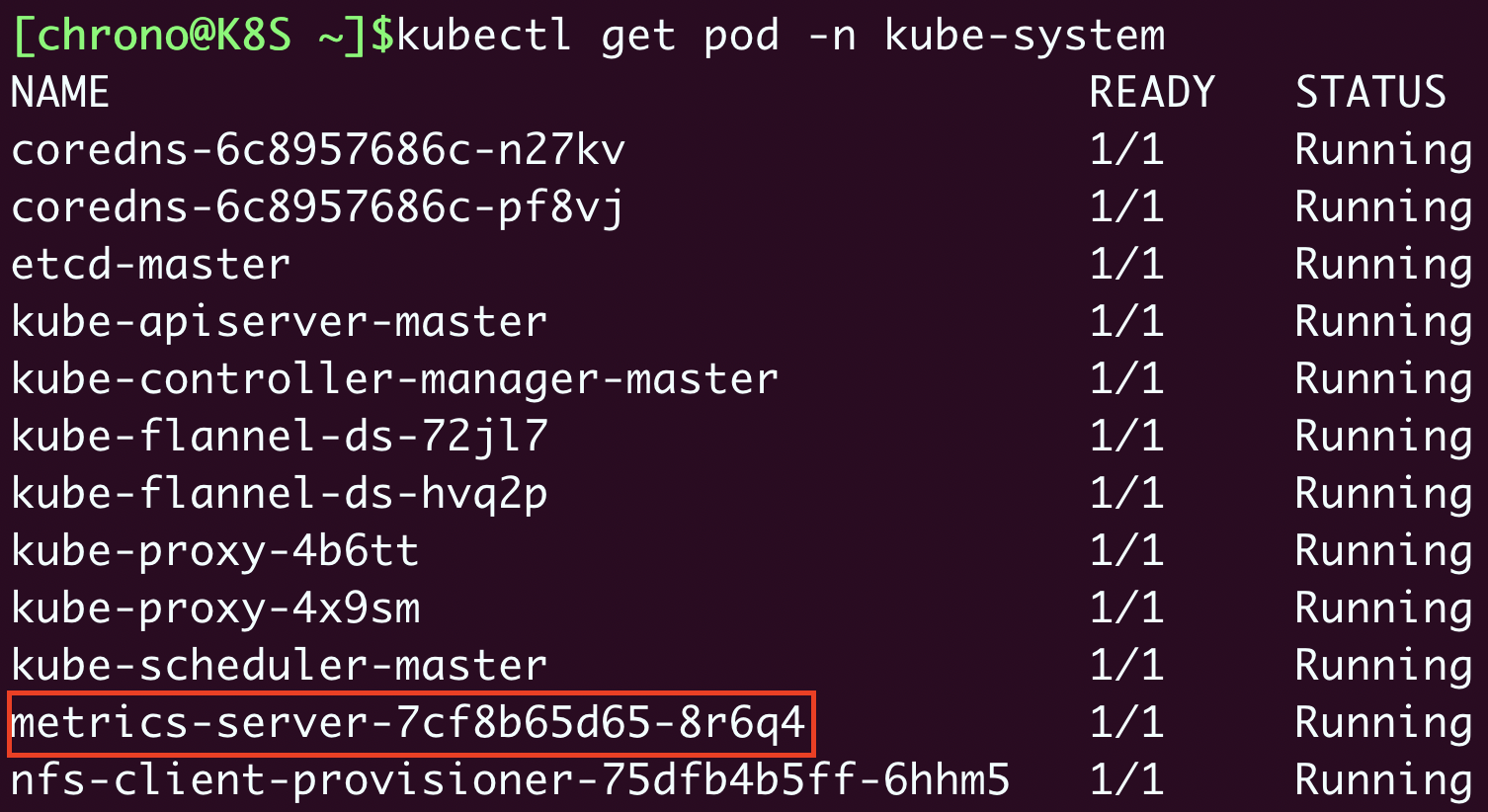
现在有了Metrics Server插件,我们就可以使用命令kubectl top来查看Kubernetes集群当前的资源状态了。它有两个子命令,node查看节点的资源使用率,pod查看Pod的资源使用率。
由于Metrics Server收集信息需要时间,我们必须等一小会儿才能执行命令,查看集群里节点和Pod状态:1
2kubectl top node
kubectl top pod -n kube-system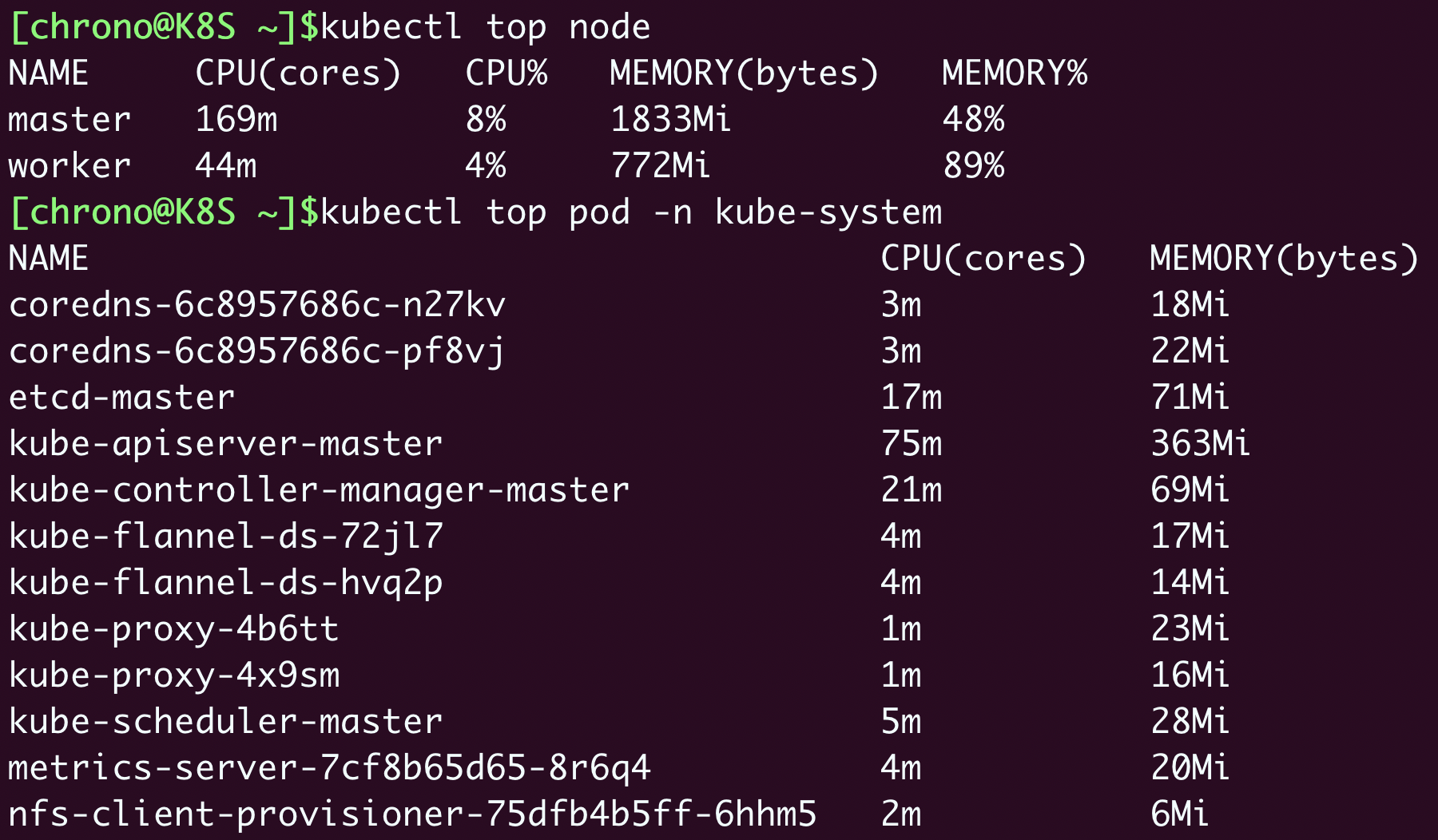
从这个截图里你可以看到:
- 集群里两个节点CPU使用率都不高,分别是8%和4%,但内存用的很多,master节点用了差不多一半(48%),而worker节点几乎用满了(89%)。
- 名字空间“kube-system”里有很多Pod,其中apiserver最消耗资源,使用了75m的CPU和363MB的内存。
HorizontalPodAutoscaler
有了Metrics Server,我们就可以轻松地查看集群的资源使用状况了,不过它另外一个更重要的功能是辅助实现应用的“水平自动伸缩”。
在第18讲里我们提到有一个命令kubectl scale,可以任意增减Deployment部署的Pod数量,也就是水平方向的“扩容”和“缩容”。但是手动调整应用实例数量还是比较麻烦的,需要人工参与,也很难准确把握时机,难以及时应对生产环境中突发的大流量,所以最好能把这个“扩容”“缩容”也变成自动化的操作。
Kubernetes为此就定义了一个新的API对象,叫做“HorizontalPodAutoscaler”,简称是“hpa”。顾名思义,它是专门用来自动伸缩Pod数量的对象,适用于Deployment和StatefulSet,但不能用于DaemonSet(原因很明显吧)。
HorizontalPodAutoscaler的能力完全基于Metrics Server,它从Metrics Server获取当前应用的运行指标,主要是CPU使用率,再依据预定的策略增加或者减少Pod的数量。
下面我们就来看看该怎么使用HorizontalPodAutoscaler,首先要定义Deployment和Service,创建一个Nginx应用,作为自动伸缩的目标对象:1
2
3
4
5
6
7
8
9
10
11
12
13
14
15
16
17
18
19
20
21
22
23
24
25
26
27
28
29
30
31
32
33
34
35
36
37
38
39
40
41
42apiVersion: apps/v1
kind: Deployment
metadata:
name: ngx-hpa-dep
spec:
replicas: 1
selector:
matchLabels:
app: ngx-hpa-dep
template:
metadata:
labels:
app: ngx-hpa-dep
spec:
containers:
- image: nginx:alpine
name: nginx
ports:
- containerPort: 80
resources:
requests:
cpu: 50m
memory: 10Mi
limits:
cpu: 100m
memory: 20Mi
apiVersion: v1
kind: Service
metadata:
name: ngx-hpa-svc
spec:
ports:
- port: 80
protocol: TCP
targetPort: 80
selector:
app: ngx-hpa-dep
在这个YAML里我只部署了一个Nginx实例,名字是ngx-hpa-dep。注意在它的spec里一定要用resources字段写清楚资源配额,否则HorizontalPodAutoscaler会无法获取Pod的指标,也就无法实现自动化扩缩容。
接下来我们要用命令kubectl autoscale创建一个HorizontalPodAutoscaler的样板YAML文件,它有三个参数:
- min,Pod数量的最小值,也就是缩容的下限。
- max,Pod数量的最大值,也就是扩容的上限。
- cpu-percent,CPU使用率指标,当大于这个值时扩容,小于这个值时缩容。
好,现在我们就来为刚才的Nginx应用创建HorizontalPodAutoscaler,指定Pod数量最少2个,最多10个,CPU使用率指标设置的小一点,5%,方便我们观察扩容现象:1
2export out="--dry-run=client -o yaml" # 定义Shell变量
kubectl autoscale deploy ngx-hpa-dep --min=2 --max=10 --cpu-percent=5 $out
得到的YAML描述文件就是这样:1
2
3
4
5
6
7
8
9
10
11
12
13apiVersion: autoscaling/v1
kind: HorizontalPodAutoscaler
metadata:
name: ngx-hpa
spec:
maxReplicas: 10
minReplicas: 2
scaleTargetRef:
apiVersion: apps/v1
kind: Deployment
name: ngx-hpa-dep
targetCPUUtilizationPercentage: 5
我们再使用命令kubectlapply创建这个HorizontalPodAutoscaler后,它会发现Deployment里的实例只有1个,不符合min定义的下限的要求,就先扩容到2个:
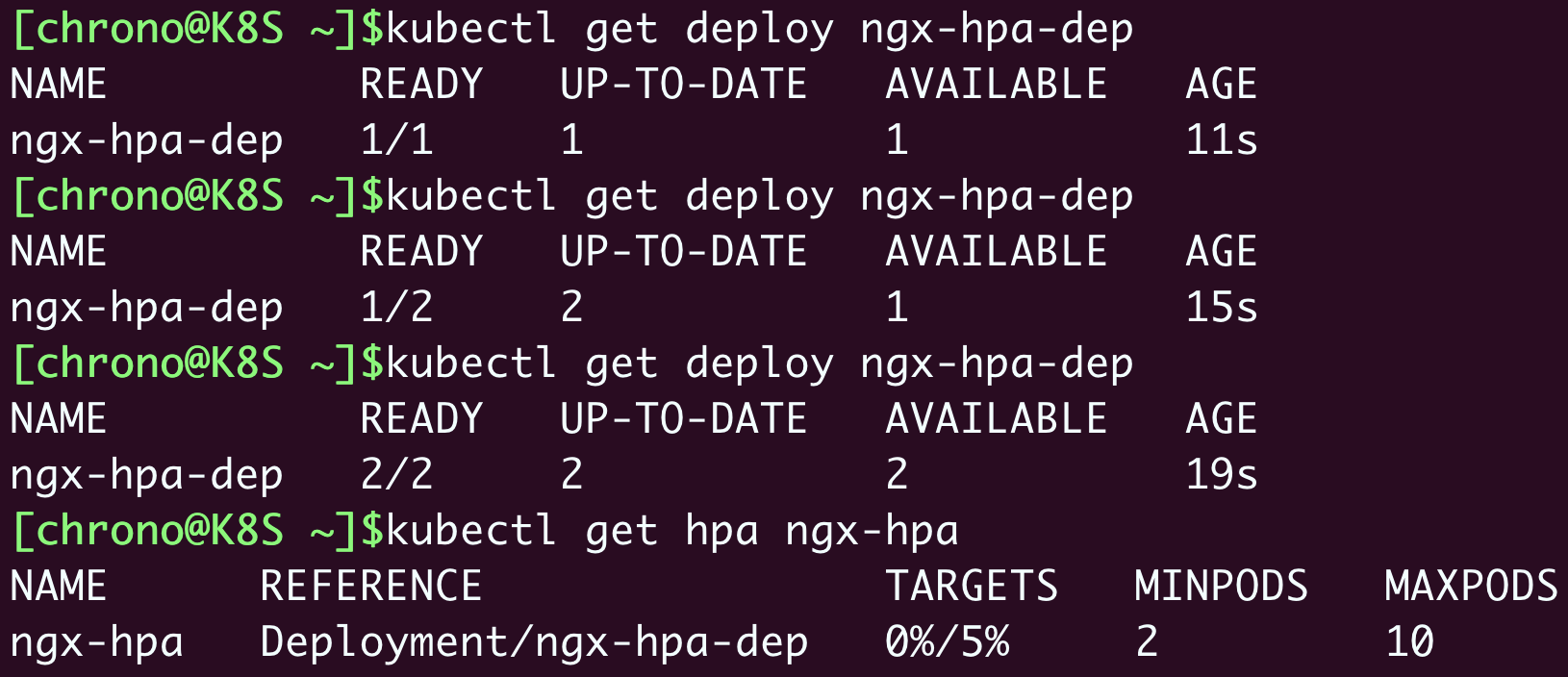
从这张截图里你可以看到,HorizontalPodAutoscaler会根据YAML里的描述,找到要管理的Deployment,把Pod数量调整成2个,再通过Metrics Server不断地监测Pod的CPU使用率。
下面我们来给Nginx加上压力流量,运行一个测试Pod,使用的镜像是“httpd:alpine”,它里面有HTTP性能测试工具ab(ApacheBench):1
kubectl run test -it --image=httpd:alpine -- sh

然后我们向Nginx发送一百万个请求,持续1分钟,再用kubectl get hpa来观察HorizontalPodAutoscaler的运行状况:1
ab -c 10 -t 60 -n 1000000 'http://ngx-hpa-svc/'
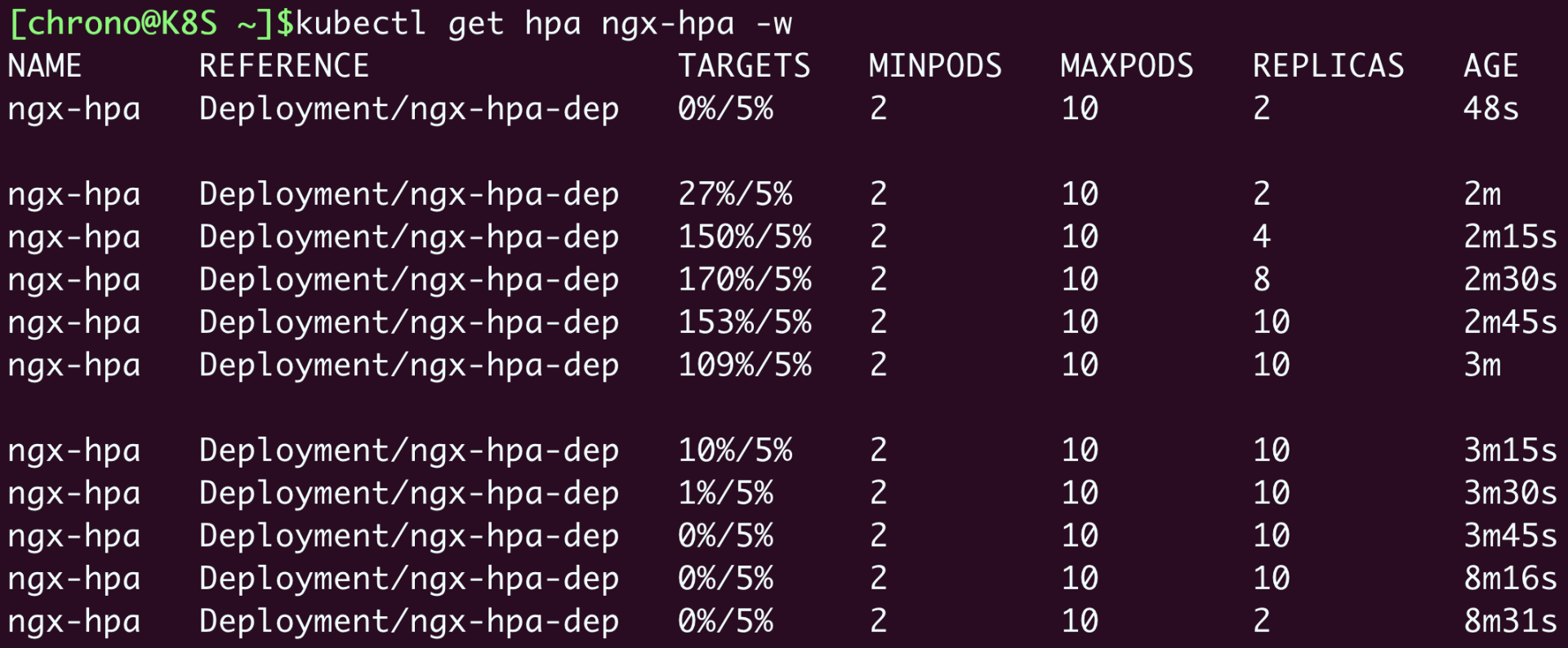
因为Metrics Server大约每15秒采集一次数据,所以HorizontalPodAutoscaler的自动化扩容和缩容也是按照这个时间点来逐步处理的。
当它发现目标的CPU使用率超过了预定的5%后,就会以2的倍数开始扩容,一直到数量上限,然后持续监控一段时间,如果CPU使用率回落,就会再缩容到最小值。
Prometheus
显然,有了Metrics Server和HorizontalPodAutoscaler的帮助,我们的应用管理工作又轻松了一些。不过,Metrics Server能够获取的指标还是太少了,只有CPU和内存,想要监控到更多更全面的应用运行状况,还得请出这方面的权威项目“Prometheus”。
其实,Prometheus的历史比Kubernetes还要早一些,它最初是由Google的离职员工在2012年创建的开源项目,灵感来源于Borg配套的BorgMon监控系统。后来在2016年,Prometheus作为第二个项目加入了CNCF,并在2018年继Kubernetes之后顺利毕业,成为了CNCF的不折不扣的“二当家”,也是云原生监控领域的“事实标准”。
和Kubernetes一样,Prometheus也是一个庞大的系统,我们这里就只做一个简略的介绍。
下面的这张图是Prometheus官方的架构图,几乎所有文章在讲Prometheus的时候必然要拿出来,所以我也没办法“免俗”:
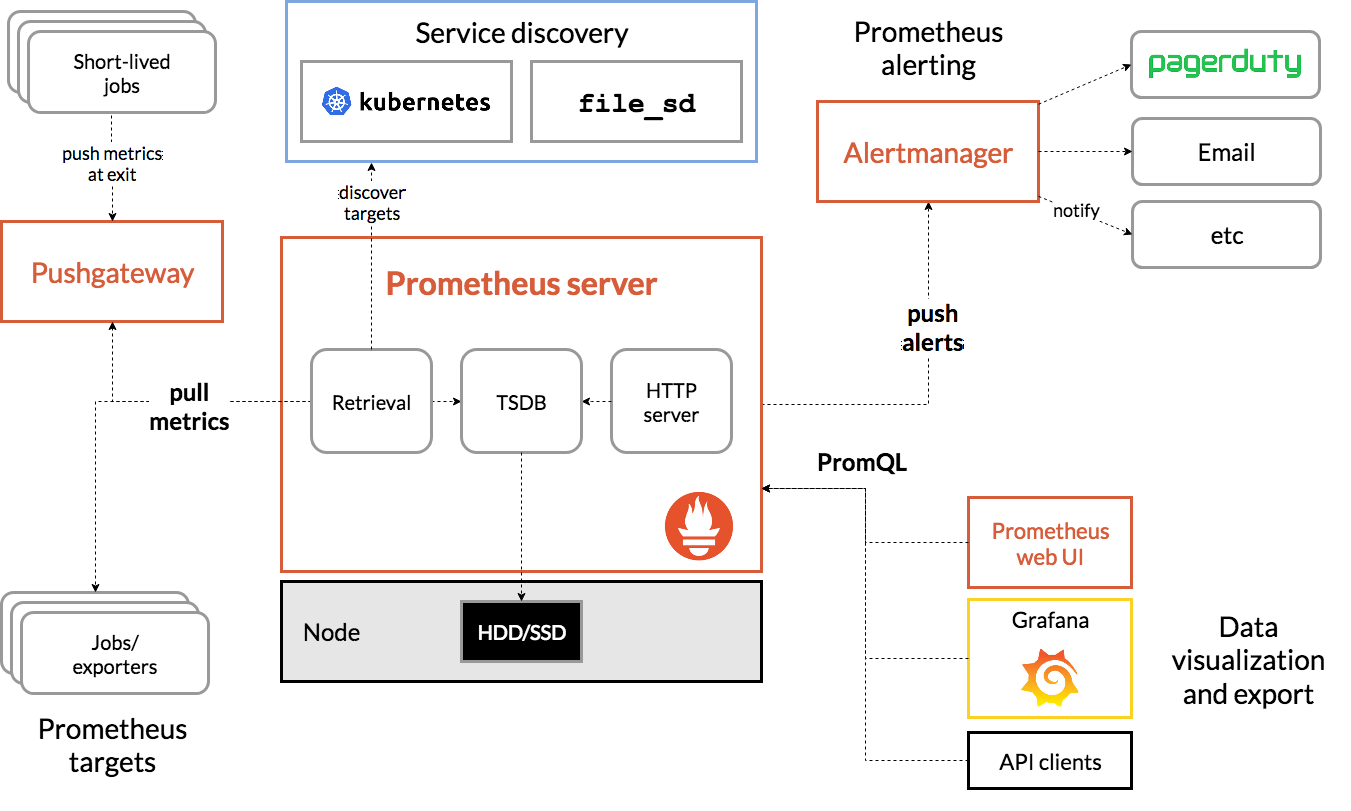
Prometheus系统的核心是它的Server,里面有一个时序数据库TSDB,用来存储监控数据,另一个组件Retrieval使用拉取(Pull)的方式从各个目标收集数据,再通过HTTPServer把这些数据交给外界使用。
在PrometheusServer之外还有三个重要的组件:
- PushGateway,用来适配一些特殊的监控目标,把默认的Pull模式转变为Push模式。
- AlertManager,告警中心,预先设定规则,发现问题时就通过邮件等方式告警。
- Grafana是图形化界面,可以定制大量直观的监控仪表盘。
由于同属于CNCF,所以Prometheus自然就是“云原生”,在Kubernetes里运行是顺理成章的事情。不过它包含的组件实在是太多,部署起来有点麻烦,这里我选用了“kube-prometheus”项目,感觉操作起来比较容易些。
下面就跟着我来在Kubernetes实验环境里体验一下Prometheus吧。
我们先要下载kube-prometheus的源码包,当前的最新版本是0.11:1
wget https://github.com/prometheus-operator/kube-prometheus/archive/refs/tags/v0.11.0.tar.gz
解压缩后,Prometheus部署相关的YAML文件都在manifests目录里,有近100个,你可以先大概看一下。
和Metrics Server一样,我们也必须要做一些准备工作,才能够安装Prometheus。
第一步,是修改prometheus-service.yaml、grafana-service.yaml。
这两个文件定义了Prometheus和Grafana服务对象,我们可以给它们添加type:NodePort(参考第20讲),这样就可以直接通过节点的IP地址访问(当然你也可以配置成Ingress)。
第二步,是修改kubeStateMetrics-deployment.yaml、prometheusAdapter-deployment.yaml,因为它们里面有两个存放在gcr.io的镜像,必须解决下载镜像的问题。
但很遗憾,我没有在国内网站上找到它们的下载方式,为了能够顺利安装,只能把它们下载后再上传到DockerHub上。所以你需要修改镜像名字,把前缀都改成chronolaw:1
2
3
4
5image: k8s.gcr.io/kube-state-metrics/kube-state-metrics:v2.5.0
image: k8s.gcr.io/prometheus-adapter/prometheus-adapter:v0.9.1
image: chronolaw/kube-state-metrics:v2.5.0
image: chronolaw/prometheus-adapter:v0.9.1
这两个准备工作完成之后,我们要执行两个kubectl create命令来部署Prometheus,先是manifests/setup目录,创建名字空间等基本对象,然后才是manifests目录:1
2kubectl create -f manifests/setup
kubectl create -f manifests
Prometheus的对象都在名字空间“monitoring”里,创建之后可以用kubectl get来查看状态:
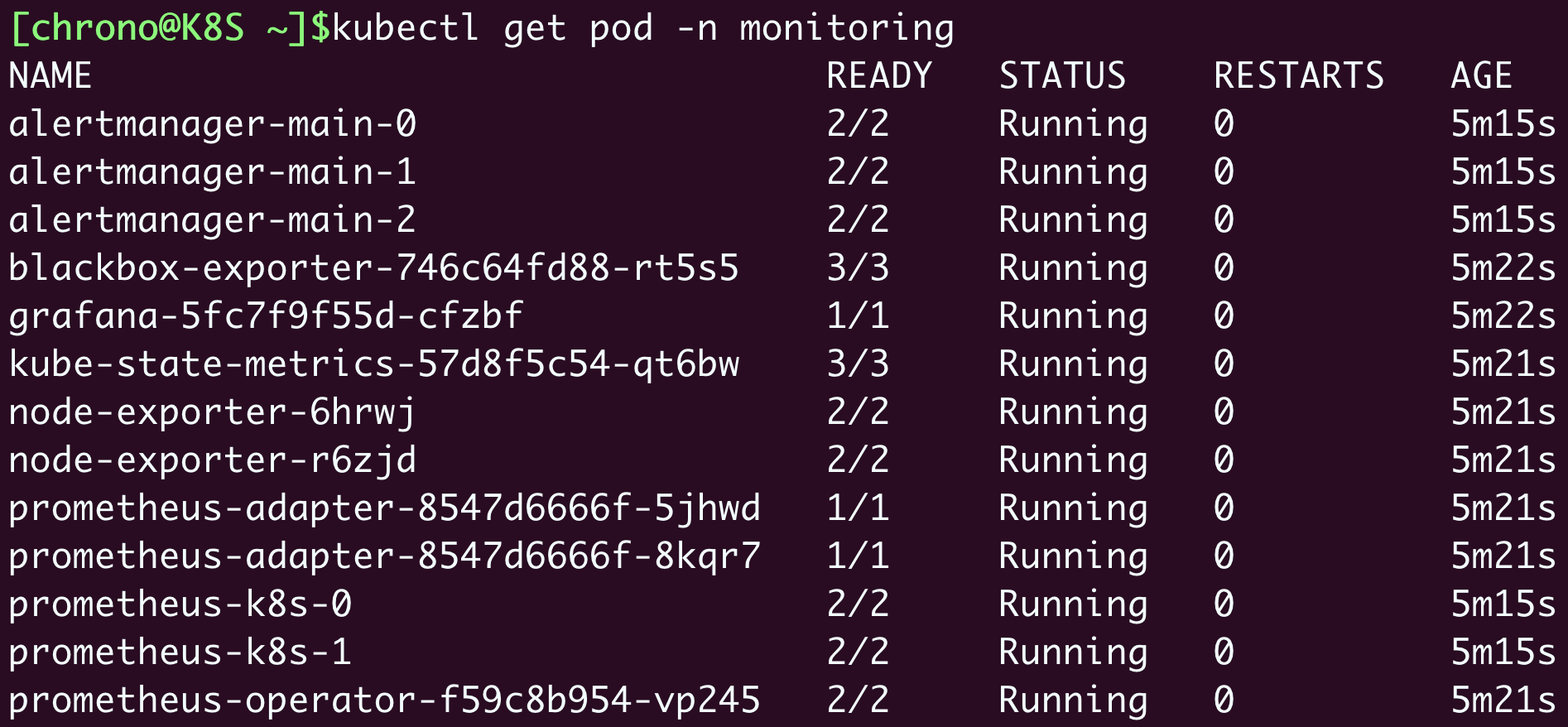
确定这些Pod都运行正常,我们再来看看它对外的服务端口:1
kubectl get svc -n monitoring
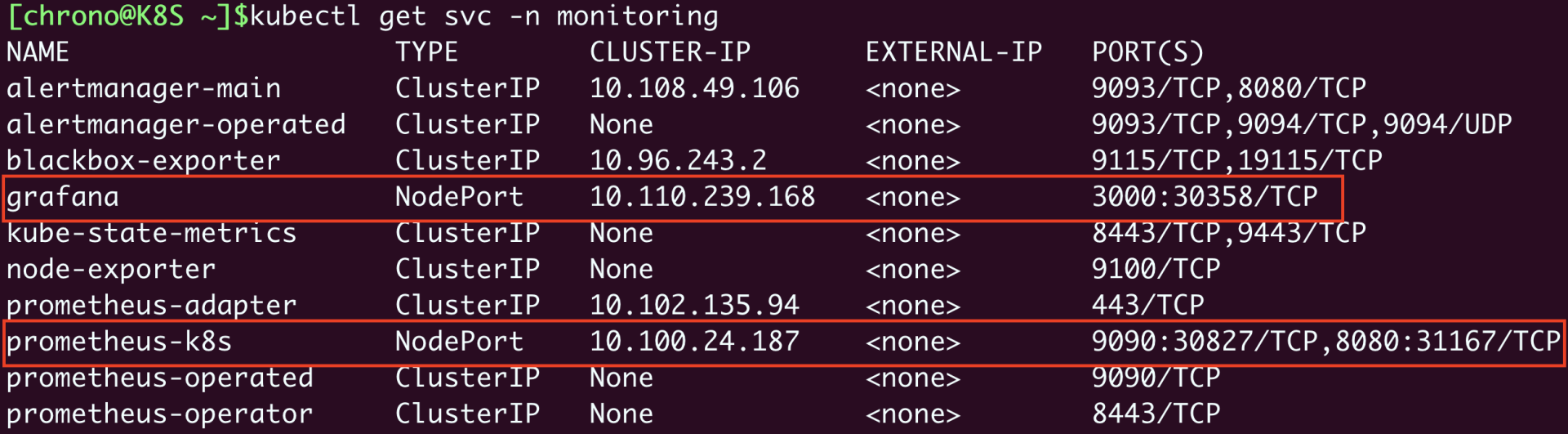
前面修改了Grafana和Prometheus的Service对象,所以这两个服务就在节点上开了端口,Grafana是“30358”,Prometheus有两个端口,其中“9090”对应的“30827”是Web端口。
在浏览器里输入节点的IP地址(我这里是“http://192.168.10.210”),再加上端口号“30827”,我们就能看到Prometheus自带的Web界面,:
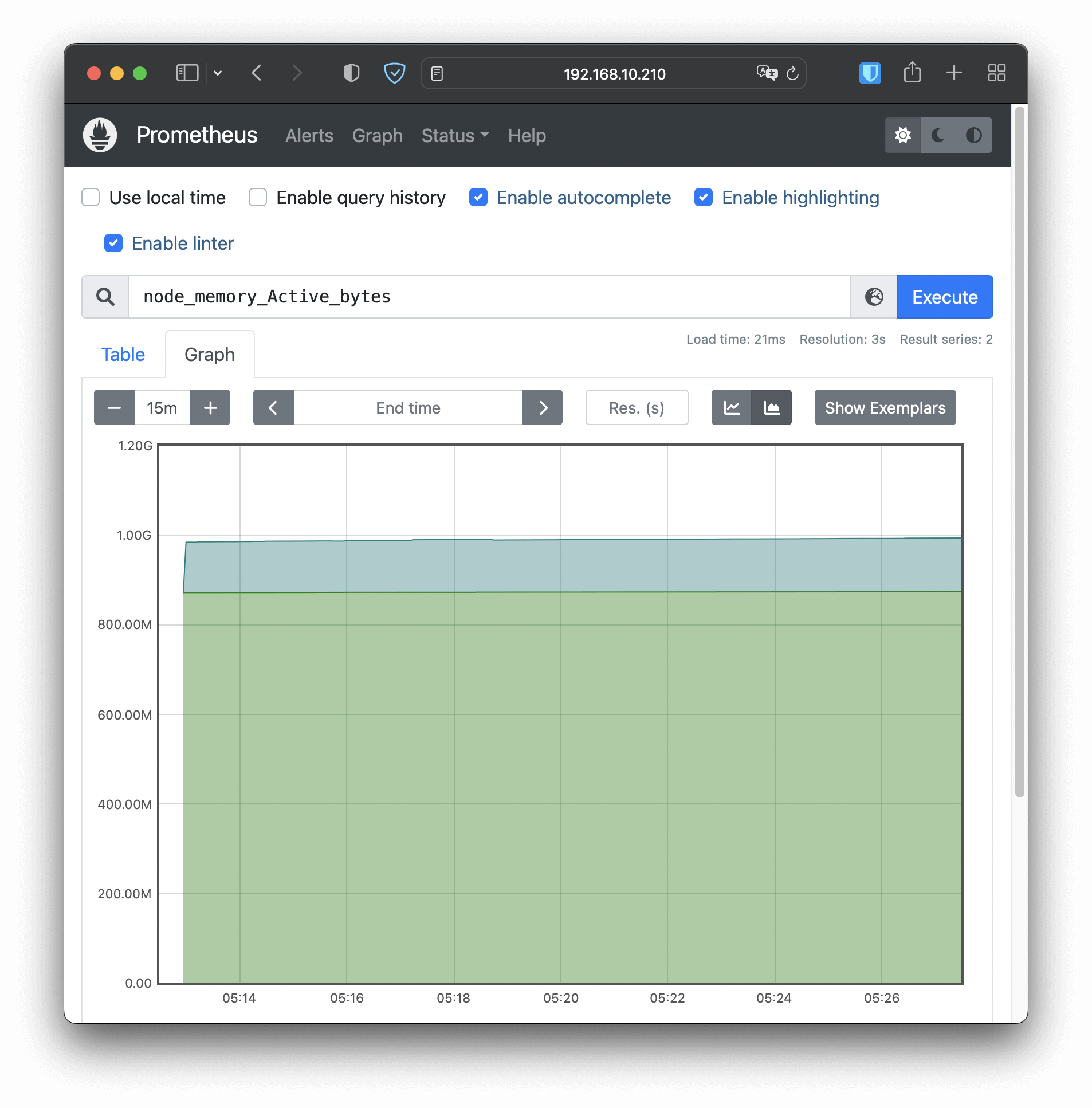
Web界面上有一个查询框,可以使用PromQL来查询指标,生成可视化图表,比如在这个截图里我就选择了“node_memory_Active_bytes”这个指标,意思是当前正在使用的内存容量。
Prometheus的Web界面比较简单,通常只用来调试、测试,不适合实际监控。我们再来看Grafana,访问节点的端口“30358”(我这里是“http://192.168.10.210:30358”),它会要求你先登录,默认的用户名和密码都是“admin”:
Grafana内部已经预置了很多强大易用的仪表盘,你可以在左侧菜单栏的“Dashboards-Browse”里任意挑选一个:
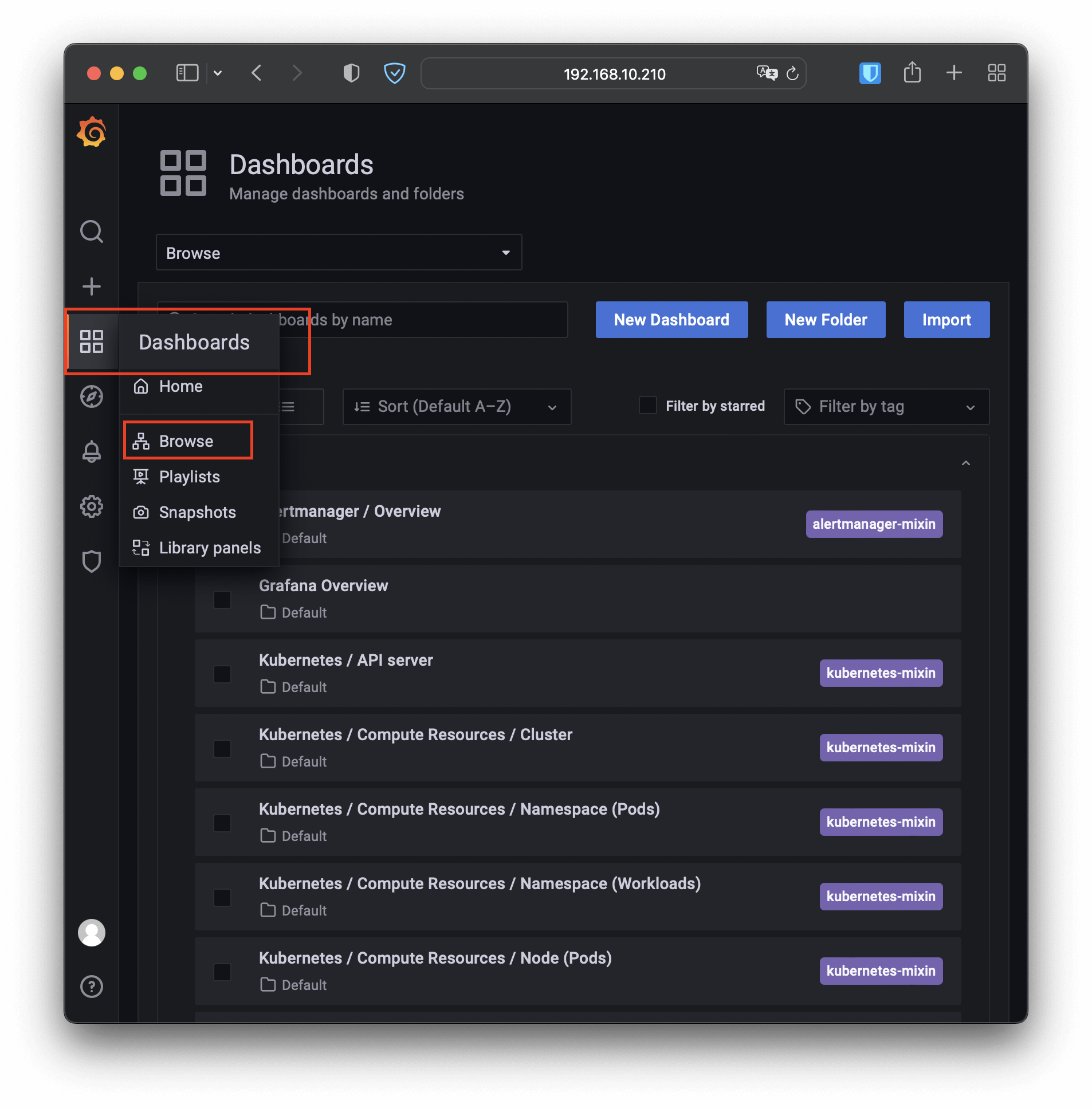
比如我选择了“Kubernetes/ComputeResources/Namespace(Pods)”这个仪表盘,就会出来一个非常漂亮图表,比Metrics Server的kubectl top命令要好看得多,各种数据一目了然:
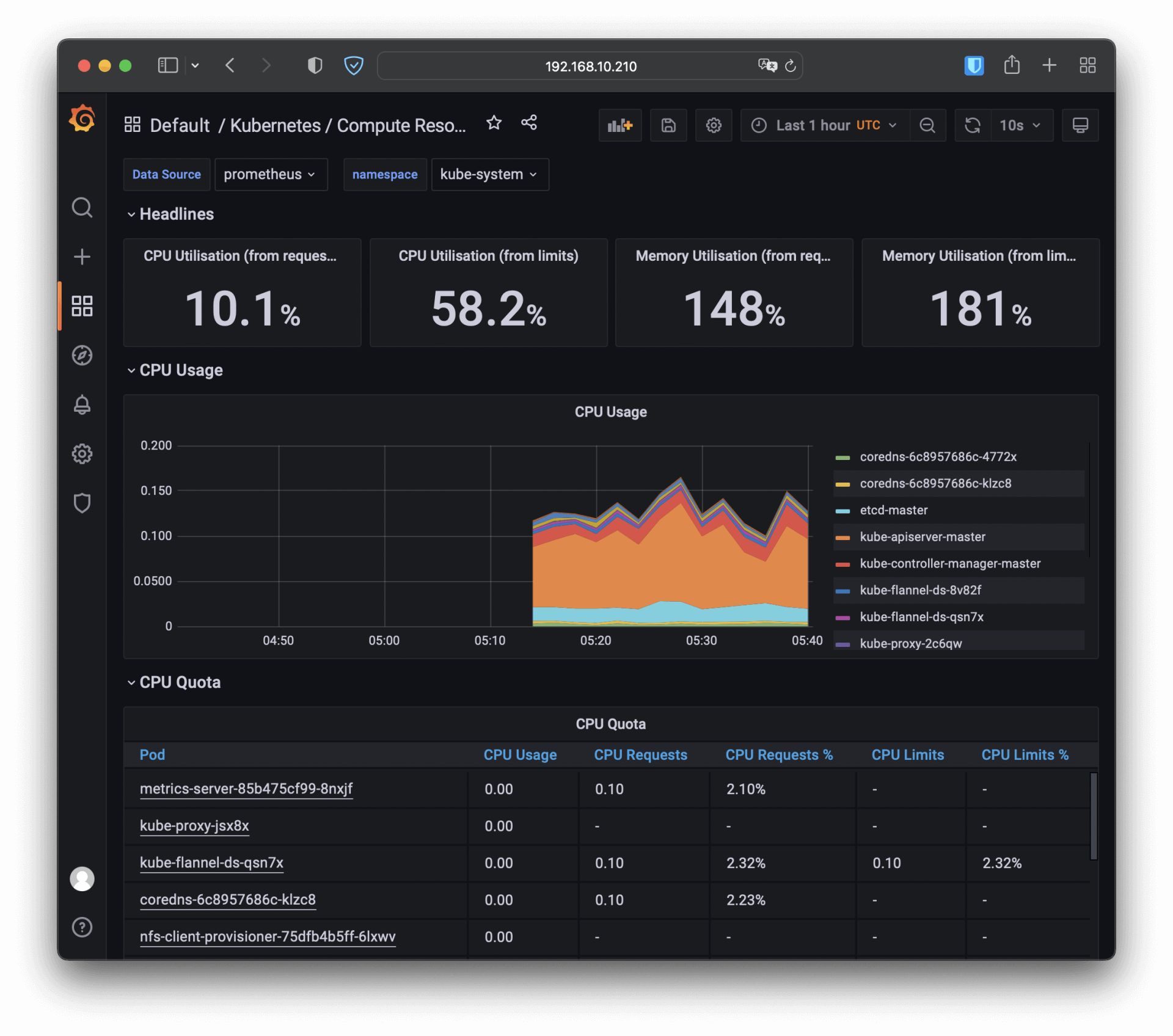
关于Prometheus就暂时介绍到这里,再往下讲可能就要偏离我们的Kubernetes主题了,如果你对它感兴趣的话,可以课后再去它的官网上看文档,或者参考其他的学习资料。
小结
在云原生时代,系统的透明性和可观测性是非常重要的。今天我们一起学习了Kubernetes里的两个系统监控项目:命令行方式的Metrics Server、图形化界面的Prometheus,利用好它们就可以让我们随时掌握Kubernetes集群的运行状态,做到“明察秋毫”。
再简单小结一下今天的内容:
1,Metrics Server是一个Kubernetes插件,能够收集系统的核心资源指标,相关的命令是kubectl top。
2,Prometheus是云原生监控领域的“事实标准”,用PromQL语言来查询数据,配合Grafana可以展示直观的图形界面,方便监控。
3,HorizontalPodAutoscaler实现了应用的自动水平伸缩功能,它从Metrics Server获取应用的运行指标,再实时调整Pod数量,可以很好地应对突发流量。
课下作业
最后是课下作业时间,给你留两个思考题:
1,部署了HorizontalPodAutoscaler之后,如果再执行kubectl scale手动扩容会发生什么呢?
2,你有过应用监控的经验吗?应该关注哪些重要的指标呢?
